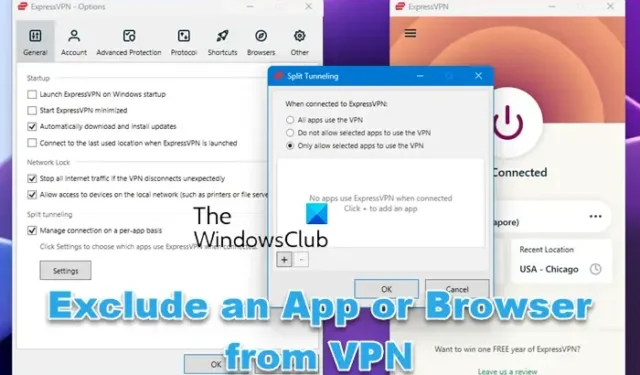
Cuando usamos una VPN, es posible que queramos excluir algunas aplicaciones, como aplicaciones de transmisión, para evitar volver a comprar suscripciones en la ubicación del servidor, el navegador para acceder a la banca u otros sitios. En esta guía, le mostramos cómo excluir una aplicación o navegador de las VPN ExpressVPN, NordVPN, Private Internet Access, ProtonVPN, Surfshark, etc. en su PC con Windows .

Cómo excluir una aplicación o navegador de VPN en PC
Todos los proveedores de VPN con suscripciones premium brindan a los usuarios la flexibilidad y conveniencia de excluir una aplicación o un navegador de la VPN. Se realiza a través de la función Split Tunneling que viene integrada en los programas VPN.
Los túneles divididos funcionan de dos maneras. Al utilizar el túnel dividido, puede forzar que la VPN funcione en una aplicación o navegador en particular o hacer que la VPN funcione en todos los programas y navegadores, excluyendo una aplicación o navegador que no desee usar con una VPN.
Entonces, para excluir una aplicación o navegador de VPN en una PC, debe habilitar el túnel dividido, agregar la aplicación que desea excluir a la lista y guardar los cambios. Veamos cómo podemos hacerlo en varias VPN.
No permita que una aplicación o navegador use ExpressVPN
Para excluir una aplicación o navegador de ExpressVPN en su PC con Windows, abra la aplicación ExpressVPN en su PC. Haga clic en el botón de hamburguesa y seleccione Opciones . Abrirá la Configuración de ExpressVPN. En la pestaña General , haga clic en Configuración en Túnel dividido . Verá opciones de túneles divididos. Marque el botón al lado de No permitir que las aplicaciones seleccionadas usen la VPN . Luego, haga clic en el botón + en la parte inferior de la ventana para agregar aplicaciones.
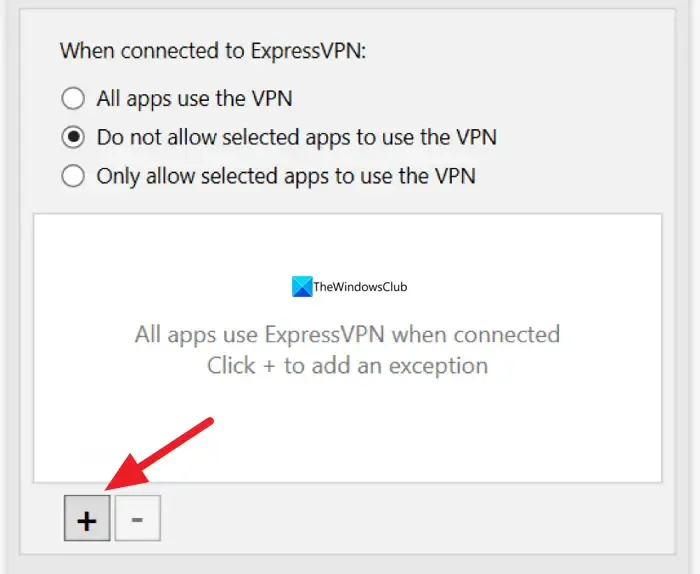
Agregue las aplicaciones o navegadores que desea excluir de ExpressVPN uno por uno haciendo clic en el botón Agregar otra aplicación .
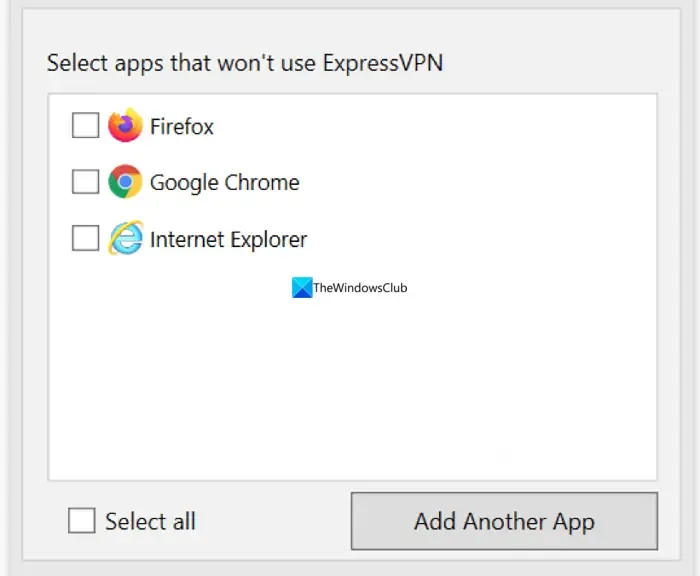
Una vez que haya terminado de agregar, haga clic en Aceptar para guardar los cambios. Para aplicar los cambios, cierre la aplicación ExpressVPN y ábrala para conectarse al servidor.
Deshabilite VPN para una aplicación o navegador en NordVPN
Para excluir una aplicación de NordVPN en una PC con Windows, abra NordVPN en su PC y haga clic en el ícono Gear ⚙️ en la parte inferior izquierda de la aplicación. Abrirá la Configuración de NordVPN. Haga clic en la pestaña Túnel dividido .

Mueva el botón al lado de Túnel dividido para activarlo. Seleccione Desactivar VPN para aplicaciones seleccionadas como Tipo usando el botón desplegable. Luego, haga clic en el botón Agregar aplicaciones para agregar las aplicaciones que desea excluir de NordVPN.
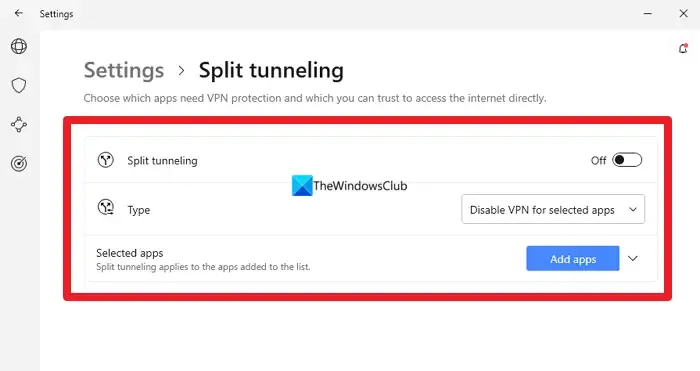
Una vez que haya terminado de agregar aplicaciones a la lista, reinicie la aplicación NordVPN y vuelva a conectarse a los servidores para realizar los cambios.
Excluir una aplicación o navegador del uso del acceso privado a Internet
Excluir una aplicación de la VPN de acceso privado a Internet mediante un túnel dividido es una obviedad. Abra la aplicación Private Internet Access en su PC, haga clic en el botón de tres puntos y seleccione Configuración.
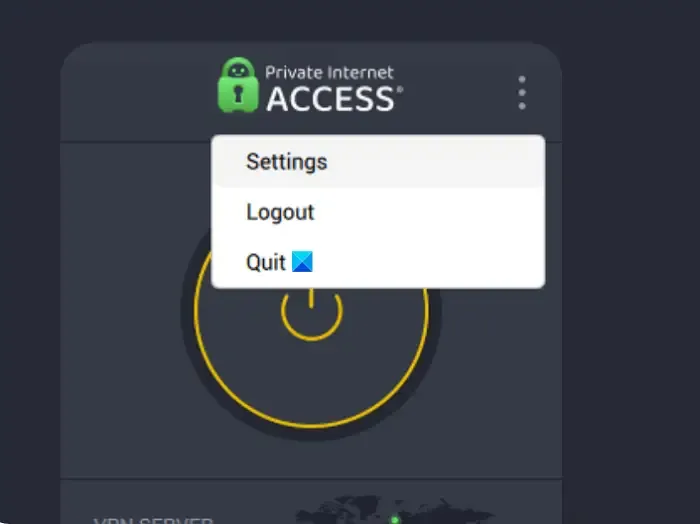
En la configuración de la aplicación Private Internet Access, seleccione la pestaña Split Tunnel .
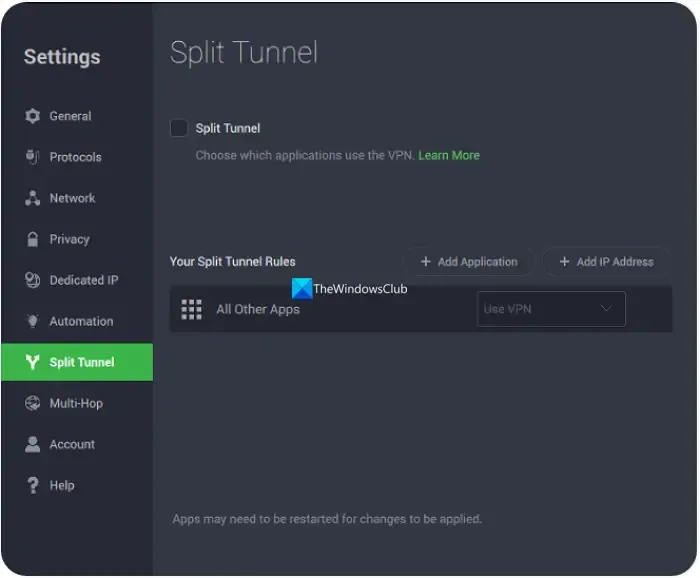
Marque el botón al lado de Split Tunnel para habilitarlo. Después de eso, agregue aplicaciones haciendo clic en el botón Agregar aplicación y seleccionando Omitir VPN antes de cada aplicación para excluir la aplicación de Private Internet Access VPN.
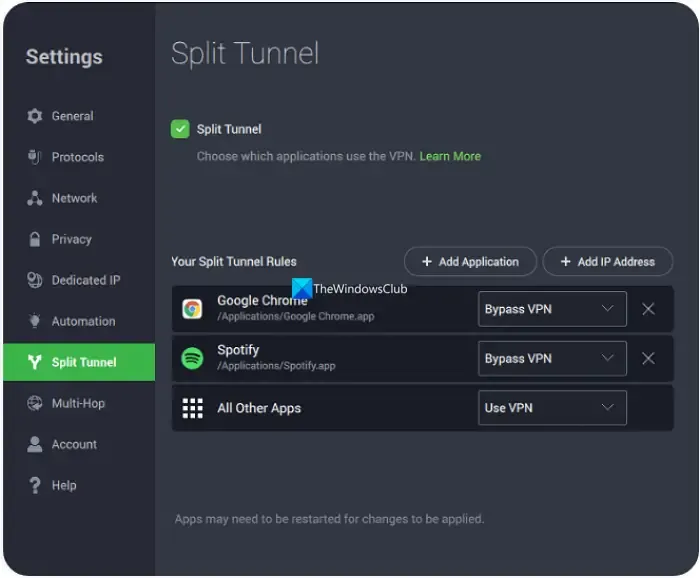
Reinicie las aplicaciones junto con el acceso privado a Internet para que se apliquen los cambios.
Excluir una aplicación o navegador del uso de ProtonVPN
Para excluir una aplicación o navegador de ProtonVPN en su PC, abra la aplicación ProtonVPN. Haga clic en el menú de hamburguesas y seleccione Configuración . Haga clic en la pestaña Avanzado . Mueva el botón al lado de Split Tunneling para activarlo.

Se abrirá la configuración de Túnel dividido. Marque el botón junto a Excluir aplicaciones/IP del uso del túnel VPN . Luego agregue las aplicaciones una por una haciendo clic en Agregar aplicación . Si las aplicaciones ya están en la lista, puede simplemente excluirlas de ProtonVPN habilitándolas haciendo clic en la casilla de verificación al lado.

Una vez que haya terminado de agregar aplicaciones, reinicie la aplicación ProtonVPN, así como otras aplicaciones que haya excluido, para que los cambios las afecten.
Hacer que una aplicación o navegador omita VPN en Surfshark
Los túneles divididos en Surfshark tienen otro nombre. Se llama Bypasser en Surfshark. La función funciona igual que el túnel dividido, pero tiene un nombre diferente. Para excluir una aplicación de Surfshark en Windows, abra la aplicación Surfshark y haga clic en el ícono Gear ⚙️ . Luego, haga clic en la pestaña de configuración de VPN .
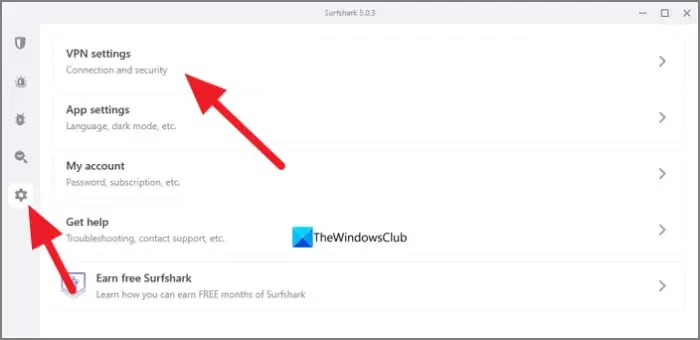
En la configuración de VPN , seleccione la pestaña Bypasser .
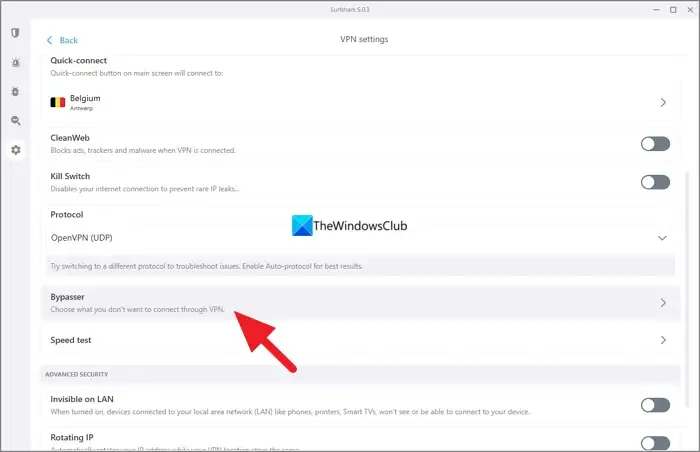
En la configuración de Bypasser , cambie el botón junto a Bypass VPN para habilitar la función. Luego, mostrará la pestaña Seleccionar aplicaciones debajo. Haga clic en Seleccionar aplicaciones . Verá la lista de aplicaciones disponibles allí. Marque las casillas junto a ellas para seleccionar las aplicaciones para omitir la VPN o excluirlas de la VPN. Si no encuentra la aplicación que desea agregar, simplemente haga clic en el botón Agregar aplicaciones , busque en la computadora y selecciónela.
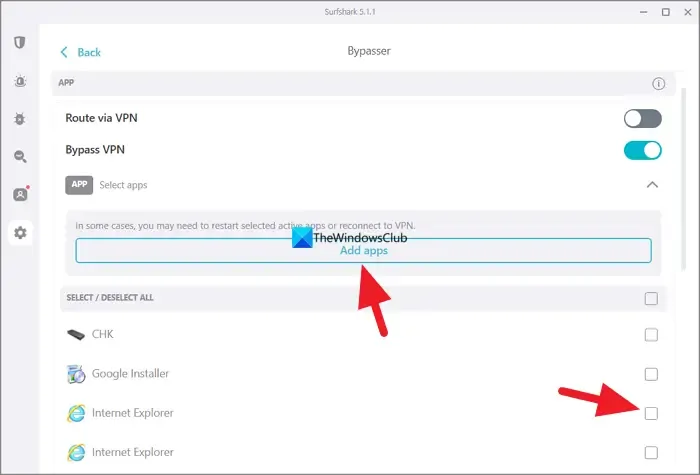
Una vez que haya terminado, reinicie la aplicación ProtonVPN y las aplicaciones seleccionadas para ver el cambio.
¿Cómo evito la VPN para ciertos sitios web?
Puede omitir la VPN para ciertos sitios web con la dirección IP de los sitios web utilizando la configuración de Túnel dividido o Bypasser en su VPN. Simplemente vaya a la Configuración de su VPN y seleccione Túnel dividido. En la configuración del túnel dividido, verá opciones para omitir las direcciones IP. Si no ve la opción para agregar direcciones IP, simplemente conéctese a servidores ofuscados en su VPN, lo que evitará los bloqueos de sitios web en el uso de VPN. Los servidores ofuscados enmascaran su tráfico VPN como tráfico normal y le permiten navegar por sitios web que no permiten el tráfico VPN.
¿La VPN cubre todos los navegadores?
Sí. La VPN cubre de forma predeterminada todos los navegadores de su PC, a menos que excluya aplicaciones que utilizan la función de túnel dividido. Incluso si usas el navegador Tor, tu VPN lo cubre. No sólo el navegador, sino que la VPN también cubre todas las aplicaciones y programas que utilizan Internet en su dispositivo y enruta el tráfico o los paquetes de datos a través de sus servidores.




Deja una respuesta ▼